您所在的位置: 首页 > 教程首页 > 系统工具 > 三星s5来电头像设置教程
三星s5怎么设置来电头像?大家可以参考下文的三星s5来电头像设置教程来为自己的联系人设置头像,方法并不难,有需要的朋友可不要错过下文的教程哦~
第一步、点击【联系人】,选择需要设置来电头像的联系人。
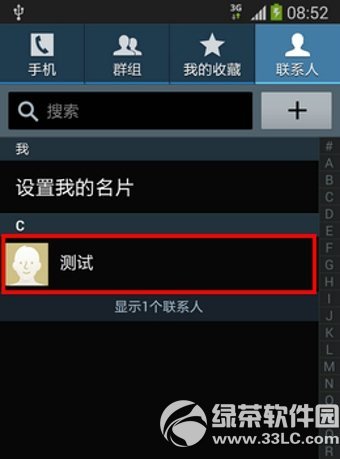
飞翔铭月提醒:设置头像的联系人仅支持存储在手机中的联系人,若您的联系人存储在SIM卡中,请先将联系人复制到手机中再进行上述操作。
第二步、进入该联系人详情页面后点击联系人头像图标。
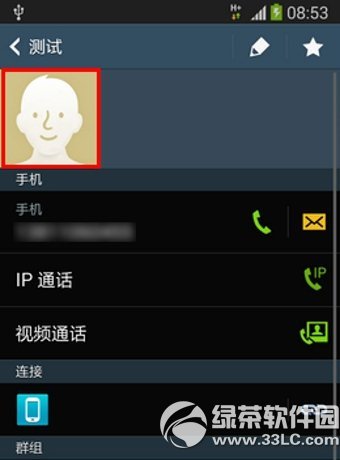
第三步、选择图片的路径,这里以【图片】为例,点击打开一个文件夹,选择一张图片。
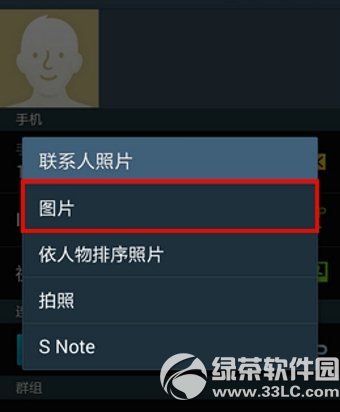
第四步、图片打开后,根据您的需要,调整照片大小。
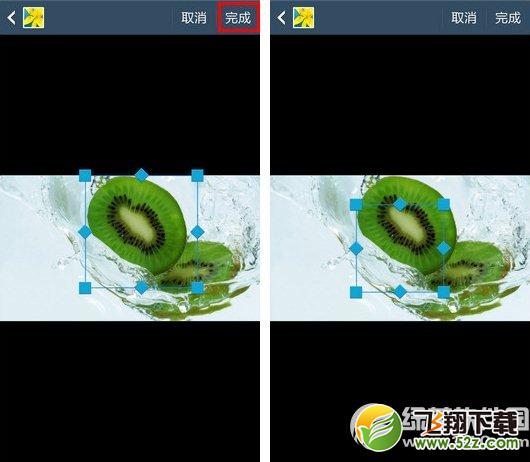
调整好之后点击完成即可保存。
















